Какая частота озу в ноутбуке лучше. Выбор оперативной памяти для ноутбука: шаг за шагом.
Дата публикации:
25.06.2009
Как известно, оперативная память вкладывает большую составляющую в производительность компьютера. И понятно, что пользователи стараются увеличить объем оперативной памяти по максимуму.
Если года 2-3 назад на рынке было буквально несколько типов модулей памяти, то сейчас их значительно больше. И разобраться в них стало сложнее.
В этой статье мы рассмотрим различные обозначения в маркировке модулей памяти, чтобы вам проще в них было ориентироваться.
Для начала введем ряд терминов, котоыре нам понадобятся для понимания статьи:
- планка ("плашка") - модуль памяти, печатная плата с микросхемами памяти на борту, устанавливаемая в слот памяти;
- односторонняя планка - планка памяти, у которой микросхемы памяти расположены с 1 стороны модуля.
- двухсторонняя планка - планка памяти, у которой микросхемы памяти расположены с обоих сторон модуля.
- RAM (Random Access Memory, ОЗУ) - память с произвольным доступом, проще говоря - оперативная память. Это энергозависимая память, содержимое которой теряется при отсутствии питания.
- SDRAM (Synchronous Dynamic RAM) - синхронная динамическая оперативная память: все современные модули памяти имеют именно такое устройство, то есть требуют постоянной синхронизации и обновления содержимого.
Рассмотрим маркировки
- 4096Mb (2x2048Mb) DIMM DDR2 PC2-8500 Corsair XMS2 C5 BOX
- 1024Mb SO-DIMM DDR2 PC6400 OCZ OCZ2M8001G (5-5-5-15) Retail
Объем
Первым обозначением в строке идет объем модулей памяти. В частности, в первом случае это - 4 ГБ, а во втором - 1 ГБ. Правда, 4 ГБ в данном случае реализованы не одной планкой памяти, а двумя. Это так называемый Kit of 2 - набор из двух планок. Обычно такие наборы покупаются для установки планок в двухканальном режиме в параллельные слоты. Тот факт, что они имеют одинаковые параметры, улучшит их совместимость, что благоприятно сказывается на стабильности.
Тип корпуса
DIMM/SO-DIMM - это тип корпуса планки памяти. Все современные модули памяти выпускаются в одном из двух указанных конструктивных исполнений.
DIMM
(Dual In-line Memory Module) - модуль, у которого контакты расположены в ряд на обоих сторонах модуля.
Память типа DDR SDRAM выпускается в виде 184-контактных DIMM-модулей, а для памяти типа DDR2 SDRAM выпускаются 240-контактные планки.
В ноутбуках используются модули памяти меньших габаритов, называемые SO-DIMM (Small Outline DIMM).
Тип памяти
Тип памяти - это архитектура, по которой организованы сами микросхемы памяти. Она влияет на все технические характеристики памяти - производительность, частоту, напряжение питание и др.
На данный момент используется 3 типа памяти: DDR SDRAM, DDR2 SDRAM, DDR3 SDRAM. Из них DDR3 - самые производительные, меньше всего потребляющие энергии.
Частоты передачи данных для типов памяти:
- DDR: 200-400 МГц
- DDR2: 533-1200 МГц
- DDR3: 800-2400 МГц
Цифра, указываемая после типа памяти - и есть частота: DDR400, DDR2-800 .
Модули памяти всех типов отличаются напряжением питания и разъемами и не позволяют быть вставленными друг в друга.
Частота передачи данных характеризует потенциал шины памяти по передаче данных за единицу времени: чем больше частота, тем больше данных можно передать.
Однако, есть еще факторы, такие как количество каналов памяти, разрядность шины памяти. Они также влияют на производительность подсистем памяти.
Для комплексной оценки возможностей RAM используется термин пропускная способность памяти. Он учитывает и частоту, на которой передаются данные и разрядность шины и количество каналов памяти.
Пропускная способность (B) = Частота (f) x разрядность шины памяти (c) x кол-во каналов (k)
Например, при использовании памяти DDR400 400 МГц и двухканального контроллера памяти пропускная способность будет:
(400 МГц x 64 бит x 2)/ 8 бит = 6400 Мбайт/с
На 8 мы поделили, чтобы перевести Мбит/с в Мбайт/с (в 1 байте 8 бит).
Стандарт скорости модуля памяти
В обозначении для облегчения понимания скорости модуля указывается и стандарт пропускной способности памяти. Он как раз и показывает, какую пропускную способность имеет модуль.
Все эти стандарты начинаются с букв PC и далее идут цифры, указывающие пропускную способность памяти в Мбайтах в секунду.
| Название модуля | Частота шины | Тип чипа | |
| PC2-3200 | 200 МГц | DDR2-400 | 3200 МБ/с или 3.2 ГБ/с |
| PC2-4200 | 266 МГц | DDR2-533 | 4200 МБ/с или 4.2 ГБ/с |
| PC2-5300 | 333 МГц | DDR2-667 | 5300 МБ/с или 5.3 ГБ/с 1 |
| PC2-5400 | 337 МГц | DDR2-675 | 5400 МБ/с или 5.4 ГБ/с |
| PC2-5600 | 350 МГц | DDR2-700 | 5600 МБ/с или 5.6 ГБ/с |
| PC2-5700 | 355 МГц | DDR2-711 | 5700 МБ/с или 5.7 ГБ/с |
| PC2-6000 | 375 МГц | DDR2-750 | 6000 МБ/с или 6.0 ГБ/с |
| PC2-6400 | 400 МГц | DDR2-800 | 6400 МБ/с или 6.4 ГБ/с |
| PC2-7100 | 444 МГц | DDR2-888 | 7100 МБ/с или 7.1 ГБ/с |
| PC2-7200 | 450 МГц | DDR2-900 | 7200 МБ/с или 7.2 ГБ/с |
| PC2-8000 | 500 МГц | DDR2-1000 | 8000 МБ/с или 8.0 ГБ/с |
| PC2-8500 | 533 МГц | DDR2-1066 | 8500 МБ/с или 8.5 ГБ/с |
| PC2-9200 | 575 МГц | DDR2-1150 | 9200 МБ/с или 9.2 ГБ/с |
| PC2-9600 | 600 МГц | DDR2-1200 | 9600 МБ/с или 9.6 ГБ/с |
| Тип памяти | Частота памяти | Время цикла | Частота шины | Передач данных в секунду | Название стандарта | Пиковая скорость передачи данных |
| DDR3-800 | 100 МГц | 10.00 нс | 400 МГц | 800 млн | PC3-6400 | 6400 МБ/с |
| DDR3-1066 | 133 МГц | 7.50 нс | 533 МГц | 1066 млн | PC3-8500 | 8533 МБ/с |
| DDR3-1333 | 166 МГц | 6.00 нс | 667 МГц | 1333 млн | PC3-10600 | 10667 МБ/с |
| DDR3-1600 | 200 МГц | 5.00 нс | 800 МГц | 1600 млн | PC3-12800 | 12800 МБ/с |
| DDR3-1800 | 225 МГц | 4.44 нс | 900 МГц | 1800 млн | PC3-14400 | 14400 МБ/с |
| DDR3-2000 | 250 МГц | 4.00 нс | 1000 МГц | 2000 млн | PC3-16000 | 16000 МБ/с |
| DDR3-2133 | 266 МГц | 3.75 нс | 1066 МГц | 2133 млн | PC3-17000 | 17066 МБ/с |
| DDR3-2400 | 300 МГц | 3.33 нс | 1200 МГц | 2400 млн | PC3-19200 | 19200 МБ/с |
В таблицах указываются именно пиковые величины, на практике они могут быть недостижимы.
Производитель и его part number
Каждый производитель каждому своему продукту или детали дает его внутреннюю производственную маркировку, называемую P/N (part number) - номер детали.
Для модулей памяти у разных производителей она выглядит примерно так:
- Kingston KVR800D2N6/1G
- OCZ OCZ2M8001G
- Corsair XMS2 CM2X1024-6400C5
На сайте многих производителей памяти можно изучить, как читается их Part Number.
Модули Kingston
семейства ValueRAM:
Модули Kingston семейства HyperX (с дополнительным пассивным охлаждением для разгона):
По маркировке OCZ можно понять, что это модуль DDR2 объемом 1 Гбайт, частотой 800 МГц.
По маркировке CM2X1024-6400C5 понятно, что это модуль DDR2 объемом 1024 Мбайт стандарта PC2-6400 и задержками CL=5.
Некоторые производители вместо частоты или стандарта памяти указывают время в нс доступа к чипу памяти. По этому времени можно понять, какая используется частота.
Так поступает Micron: MT47H128M16HG-3
. Цифра в конце обозначает, что время доступа - 3 нс (0.003 мс).
По известной форуме T=1/f частота работы чипа f=1/T
: 1/0,003 = 333 МГц.
Частота передачи данных в 2 раза выше - 667 МГц.
Соответственно, данный модуль DDR2-667.
Тайминги
Тайминги - это задержки при обращении к микросхемам памяти. Естественно, чем они меньше - тем быстрее работает модуль.
Дело в том, что микросхемы памяти на модуле имеют матричную структуру - представлены в виде ячеек матрицы с номером строки и номером столбца.
При обращении к ячейке памяти считывается вся строка, в которой находится нужная ячейка.
Сначала происходит выбор нужной строки, затем нужного столбца. На пересечении строки и номера столбца и находится нужная ячейка. С учетом огромных объемом современной RAM такие матрицы памяти не целиковые - для более быстрого доступа к ячейкам памяти они разбиты на страницы и банки.
Сначала происходит обращение к банку памяти, активизация страницы в нем, затем уже происходит работа в пределах текущей страницы: выбор строки и столбца.
Все эти действия происходит с определенно задержкой друг относительно друг друга.
Основные тайминги RAM - это задержка между подачей номера строки и номера столбца, называемая временем полного доступа (RAS to CAS delay, RCD ), задержка между подачей номера столбца и получением содержимого ячейки, называемая временем рабочего цикла (CAS latency, CL ), задержка между чтением последней ячейки и подачей номера новой строки (RAS precharge, RP ). Тайминги измеряются в наносекундах (нс).
Эти тайминги так и идут друг за другом в порядке выполнения операций и также обозначаются схематично 5-5-5-15 . В данном случае все три тайминга по 5 нс, а общий рабочий цикл - 15 нс с момента активизации строки.
Главным таймингом считается CAS latency , который часто обозначается сокращенно CL=5 . Именно он в наибольшей степени "тормозит" память.
Основываясь на этой информации, вы сможете грамотно выбрать подходящий модуль памяти.
Во время модернизации ПК много людей упускают из виду правильность выбора планок оперативной памяти. Они являются важной составляющей системного блока и отвечают за производительность операционной системы. Если вы играете в требовательные современные игры, просматриваете высококачественное видео в YouTube, занимаетесь видеомонтажом или рендерингом, без качественной планки ОЗУ вам не обойтись.
Как же выбрать планку ОЗУ? Что лучше DDR 3 или усовершенствованный её аналог DDR4? Какой производитель выпускает самые надёжные планки оперативной памяти? Все это можно узнать из нашего обзора.
Какой оптимальный объём планок ОЗУ выбрать?
При покупке или починке компьютера пользователи выбирают оптимальный объём оперативной памяти, отталкиваясь от стереотипа, что много памяти не бывает и, чем больше оперативной памяти, тем лучше. Однако, задействовав все свободные слоты на материнской плате, мы замечаем, что не вся мощь ОЗУ используется. Почему же так происходит?
Скорость работы компьютера зависит от мощности процессора, а оперативная память используется для временного хранения данных. До тех пор, пока для обработки данных используется оперативная память, система работает на полную мощность. Но если ОЗУ недостаточно, система обращается за «помощью» к жёсткому диску. В результате, скорость работы целой системы снижается в несколько раз. Поэтому, подбирая для своей ОС оптимальный объём оперативной памяти, стоит отталкиваться от того, какие программы вы будете устанавливать, в каких целях будете использовать компьютер и какая версия Windows для вас подойдёт.
К примеру, если у вас на ПК установлена Windows XP, 7 или 8, то для работы с офисными программами и просмотра социальных сервисов достаточно от 2 до 4 Гб памяти. Для игр с минимальными настройками необходимо от 4 до 8 Гб оперативки. Но если вы любите современные игры, то в официальных требованиях разработчики чаще всего указывают наличие на ПК от 16 Гб ОЗУ, а в некоторых и всех 64 Гб.
При подборе планок ОЗУ также требуется учитывать возможности самого компьютера и версии операционной системы. К примеру, 32- разрядные версии Windows используют 3,5 Гб оперативной памяти. Поэтому, если у вас установлено несколько планок мощностью больше 4 Гб, нужно переустановить Windows на 64-битную версию. В противном случае, память остальных планок ОЗУ не будет задействована.
Какая должна быть частота планки оперативной памяти?

При выборе частоты оперативной памяти необходимо учитывать, что для достижения высокой производительности в работе ПК нужен хороший процессор и видеокарта. Именно они занимаются всей вычислительной работой. Однако, здесь также стоит отметить, что частота ОЗУ является важным показателем. Чем быстрее процессор получает данные из памяти, тем быстрее система отвечает на запросы пользователя. Но влияние частоты преувеличено. К примеру, разница в скорости работы DDR3 с частотой в 1,3 МГц и DDR4 с частотой в 2,3 МГц составляет всего 15%. При этом эта разница чувствуется только в играх.

Также нужно учитывать, что установка двух ОЗУ по 4 Гб добавляет скорости работы ОС, нежели 1 планка оперативной памяти 8 ГБ. Это связно с двухканальным режимом работы, при котором увеличивается скорость передачи данных от ОЗУ до материнской платы и процессору за счёт использования двух каналов доступа к объеденному банку памяти.
Ключевая разница в DDR 3 и DDR4
В теории новый стандарт DDR4 является на 40% быстрее DDR3, так как может работать с рабочей частотой до 4200 МГц. Но всё это только в теории.
Согласно отзывам пользователей, а также по результатам теста, DDR4 c 2133 МГц работает также, как и DDR3 c частотой в 1600МГц. При этом последняя стоит намного дешевле.
Также стоит учитывать, что не все материнские платы поддерживают DDR4, а их стоимость до конца 2017 года не снизится. В результате, качественная и надёжная DDR4 доступна только некоторым пользователям ПК, в то время, как DDR3 ещё соответствует современным требованиям, как игровых компьютеров, так и бюджетных моделей ПК. В ближайшие 2-3 года она будет лидером продаж. По надёжности DDR3 не уступает новому стандарту.
Какой производитель выпускает лучшие планки ОЗУ?
Согласно доступной статистике отзывов пользователей ПК, на начало 2016 г. самые качественные планки ОЗУ (минимум брака) выпускают такие производитель, как:
- Kingston
- Crucial
- Samsung
- Transcend
- Hynix
Доля их брака составляет всего 0,6% от проданных за 6 месяцев планок ОЗУ.
Менее надёжными считаются:
- Corsair
- Patriot
Доля поделочных модулей на рынке за 2016 год не уменьшилась. Поэтому покупать нужно только в проверенных поставщиков или в интернет-магазине от официального производителя (если таков есть).
Лучшие ОЗУ 2016 года
Топовые модели ОЗУ будут представлены стандарта DDR3, так как с DDR4 возникает ещё много проблем. Все планки будут разделены на 3 группы, а именно:
- Для бюджетных ПК. Рекомендованный объём от 2-4 Гб. Стоит покупать 2 планки ОЗУ. Среды топовых моделей этой категории стоит выделить: Kingston ValueRAM DDR3 1600GHz 4Gb и Kingston ValueRAM DDR3 1600GHz 2Gb.
- Для игровых ПК. Рекомендованный объём от 8 Гб. Набор Kingston HyperX Predator DDR3 1866GHz 2x8Gb, а также комплект Kingston HyperX Predator DDR3 1866GHz 2x4Gb.
- Для универсальных настольных систем. Под понятием «универсальных» подразумевается устройство, которое используется для работы с офисными программами, видеоредакторами и играми на средних и минимальных настройках. К этой категории стоит отнести планку Kingston ValueRAM DDR3 1600GHz 2Gb, а также Kingston ValueRAM DDR3 1600GHz 4Gb.
Подводя итоги, стоит отметить, что покупка ОЗУ в 32 Гб и выше для игр не имеет смысла. Гораздо большей результативности в работе ПК можно добиться покупкой SSD диска или хорошей видеокарты.
То заменить ее на более новую и продвинутую DDR4 не удастся - вместе с памятью придется менять материнскую плату и процессор. При сборке нового компьютера рекомендуется самый актуальный на данный момент тип памяти - DDR4.
Объем памяти
В современный компьютер рекомендуется устанавливать как минимум 4 Гб оперативной памяти. Стандартом сейчас является 8 Гб - этого объема пользователю хватит для большинства повседневных задач. Профессионалу, часто работающему в «тяжелых» программах, типа Autocad и 3DSMax, рекомендуется ставить модули 16 Гб и выше.
Часто память продают комплектами по два , четыре и более модулей . Два модуля с одинаковыми параметрами, вставленные в одинаковые по цвету слоты материнской платы, будут работать в «двухканальном режиме» - это даст прирост в скорости передачи данных и увеличит скорость работы системы и приложений.
Тактовая частота
Тактовая частота памяти определяет скорость обмена данными с материнской платой. Чем выше частота, тем быстрее работает компьютер. От нее напрямую зависит пропускная способность памяти и цена модуля. Выбирать память нужно исходя из того, какие частоты поддерживаются материнской платой и процессором.
Форм-фактор
На большинстве домашних компьютеров используется форм-фактор DIMM . На ноутбуках чаще всего установлена память формата SODIMM . Остальные форм факторы вряд ли будут интересны простому пользователю - они устанавливаются либо на серверах, либо на старых ПК.
Сравнивая два типа оперативной памяти. Сегодня предлагаем ознакомиться с советами, которые касаются способов корректного выбора модулей ОЗУ под определённую модель материнской платы.
Определяем подходящий модуль ОЗУ под материнскую плату
Объем оперативной памяти – это один из важных показателей любого ПК. От него зависит, какое количество программ пользователь сможет запустить на своём компьютере одновременно и без существенной потери качества и производительности.
Чтобы определить, какую оперативную память поддерживает определённая материнская плата, нужно перейти на официальный сайт производителя устройства и посмотреть данные: тип, частоту и объем ОЗУ.
Однако, если вы не знаете, какая материнская плата у вас установлена и из-за этого возникают сложности, предлагаем выполнить следующие действия:
- Скачиваем и запускаем на своем ПК железа. Рекомендуем воспользоваться CPU-Z.
- Откроется новое окно. Чтобы узнать модель материнской платы, переходим во вкладку «Mainboard». Смотрим первые два параметра.
- Также во вкладке «Memory» можно узнать, какая планка ОЗУ уже установлена.
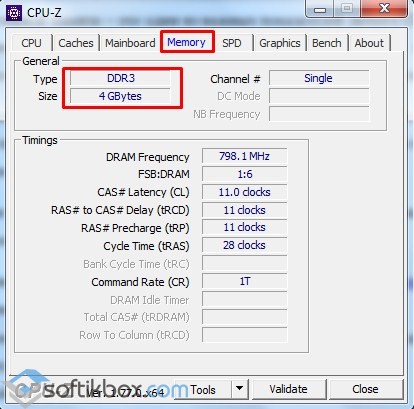
- Данные о материнской плате (марку и модель) копируем и вставляем в поисковую строку. Выбираем только официальный сайт производителя.

- На странице спецификаций материнской платы ищем раздел об ОЗУ. Смотрим, какой тип оперативной памяти совместим с ней. Также всегда производитель указывает максимальный объем ОЗУ и допустимые рабочие частоты.

ВАЖНО! Некоторые производители материнских плат предоставляют на своём сайте полный перечень модулей ОЗУ с указанием производителя и модели комплектующего.
После того, как вы узнали совместимый модуль оперативной памяти, стоит учесть следующие рекомендации:
- Если у вас уже установлена одна планка оперативной памяти, вторую стоит подбирать с точно такими же параметрами.
- Объем ОЗУ не должен превышать максимальный, который указанный на сайте производителя материнской платы.
- Если вы установите две планки ОЗУ с разными рабочими частотами, то они будут работать на максимальной частоте, но самого МЕДЛЕННОГО модуля.
- Если вы установите на материнскую плату планки оперативной памяти с более высокими частотами, то модули будут работать только на тех частотах, которые поддерживает плата и процессор.
Всем хочется, чтобы компьютер или ноутбук летал, не зависал и не притормаживал. Бюджетный вариант достижения этой цели – оптимизация системы. Это не всегда эффективно. А практичный способ добиться скорости – это купить планки оперативной памяти (ОЗУ).
Видов ОЗУ много. Отсюда возникает затруднение в выборе. В этой статье я расскажу, как правильно подобрать и купить планки оперативной памяти своего компьютера или ноутбука.
Критерии выбора оперативки в ноутбук отличаются от критериев для стационарного компьютера только физическим размером. В ноутбуке модули ОЗУ поменьше, покороче. Так что в целом методика выбора одинаковая.
Кстати, в современных системных блоках тоже могут быть оперативные модули, такие же, как обычно бывают в ноутбуках. Это делается с целью экономии пространства.
Если вы решаете, какие купить планки оперативной памяти, то самым разумным и правильным способом будет обратиться к сайту разработчика вашей материнской платы. Именно там будет подробный и правдивый список всех рекомендуемых модулей ОЗУ, которые вам подойдут. Но там всё будет, скорее всего, не на русском языке, и всё равно, не все моменты окажутся понятными. Поэтому рассмотрим, по каким параметрам отличаются модели оперативной памяти.
Интерфейс оперативной памяти
Оперативные памяти отличаются по своим интерфейсам – количество контактов и месту расположения паза, выреза. Существует несколько видов интерфейсов ОЗУ. Какие именно вам купить планки оперативной памяти, подскажет сайт разработчика материнской платы, маркировка на старой оперативке (если таковая имеется, если вы решили поапгрейтить комп), либо специальный софт.
DDR, DDR2, DDR3 — это виды интерфейсов ОЗУ. Существует ещё несколько малораспространённых. Все они отличаются друг от друга физически, соответственно, купив неправильную ОЗУ, вы не сможете её вставить в свою материнскую плату. Также есть отличия и электрические, поэтому даже не пытайтесь впихнуть.
Пожалуй, это самый главный параметр, который следует узнать перед тем, как купить планки оперативной памяти.
 |
Цена: от 890 RUB |
Форм-фактор оперативной памяти
Это как раз то, что отличает оперативную память стационарного компьютера от переносного ноутбука. И увидев свою оперативку один раз, вы точно узнаете, какого она формат-фактора.
Есть два вида — DIMM и SO-DIMM. SO-DIMM покороче, соответственно, для ноутбуков. DIMM – для системных блоков.
Перепутать невозможно.
 |
Цена: от 890 RUB |
Частота оперативной памяти
Частота должна поддерживаться материнской платой и процессором (опять же, лучший вариант это узнать – посмотреть на сайте производителя или на маркировке старой ОЗУ). Частота указываться после интерфейса. Например, DDR3-1333, где 1 333 – это частота в мегагерцах.
Частота оперативной памяти определяет скорость передачи данных, то есть её быстродействие. Но значительно быстрее работать компьютер от этого не станет. Выбирать оперативную память с правильной частотой необходимо. Не стоит гнаться за более высокой частотой, если материнская плата и процессор её не поддерживают.
Если в материнскую плату, которая поддерживает большую частоту, подключить оперативную память с меньшей частотой, то материнская плата будет работать, не используя полностью свой ресурс. Если в материнскую плату, которая поддерживает маленькую частоту подключить оперативную память с большей частотой, то оперативная память не покажет полностью свой ресурс. Кроме того, в обоих случаях велика вероятность возникновения разных ошибок в работе ОЗУ.
Поэтому крайне важно определить частоту, на которой может работать ваша материнская плата и процессор и купить планки оперативной памяти соответственно ей.
Помните, что если у вас несколько модулей оперативной памяти в компьютере, и они на разной частоте, оба модуля будут работать на той частоте, которая самая низкая.
 |
Цена: от 890 RUB |
Объём оперативной памяти
Это объёмы, которые увеличивают производительность компьютера. Чем больше, тем лучше. Времена, когда объём оперативной памяти измерялся мегабайтами, давно прошли, и поэтому теперь они в гигабайтах.
Объём ОЗУ тоже указывается на корпусе в маркировке обычно перед интерфейсом 4GB DDR3 – значит 4 гигабайта мозгов.
 |
Цена: от 890 RUB |
Тайминг оперативной памяти
Тайминг – это очередная мутная вещь, которая вам встретится при выборе оперативно памяти. И я не буду на ней сильно заморачиваться, поэтому скажу только три вещи.




















